Stampa di foto e documenti
Stampare con facilità le foto preferite.
È anche possibile stampare documenti (file PDF) creati in My Image Garden.
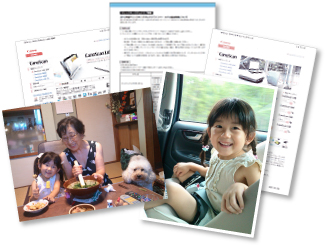
-
Assicurarsi che la stampante sia accesa.
-
Nella schermata Menu guida (Guide Menu), fare clic su Stampa foto (Photo Print).
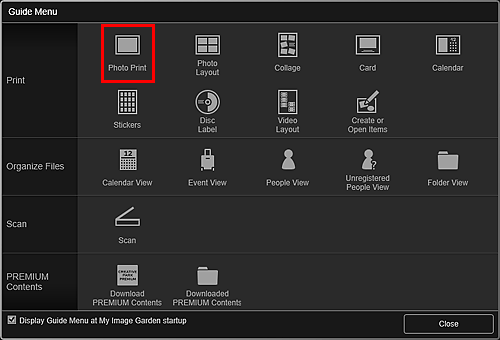
-
Fare clic su Stampa (Print).
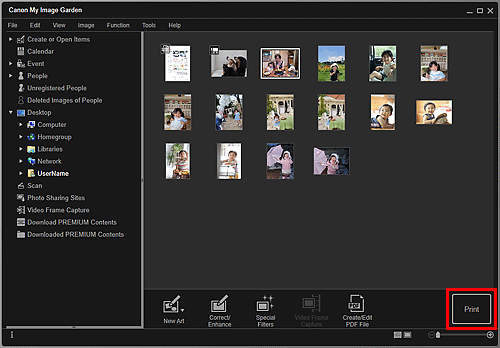
Viene visualizzata la finestra di dialogo delle impostazioni di stampa.
 Nota
Nota- Esempio di stampa dalla vista Cartella.
-
Quando si stampa un file PDF protetto da password, è necessario immettere la password.
-
Specificare il numero di copie da stampare, la stampante, la carta da utilizzare e altre impostazioni.
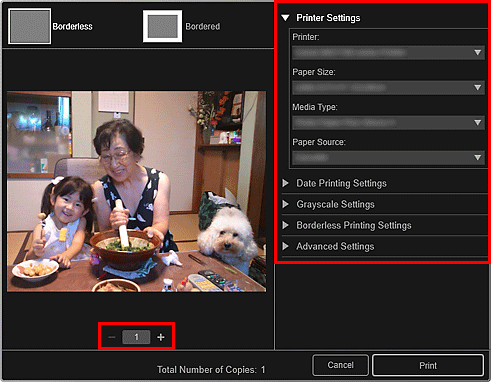
 Nota
Nota- Per ulteriori informazioni sulla Finestra di dialogo Impostazioni di stampa, vedere Finestra di dialogo delle impostazioni di stampa.
-
Caricare la carta.
-
Fare clic su Stampa (Print).
 Importante
Importante- Se si stampano contemporaneamente molte immagini ad alta risoluzione, la stampa potrebbe interrompersi.
- Se si stampa in un layout con bordo, i margini sinistro e destro o superiore e inferiore possono risultare più larghi degli altri.
 Nota
Nota
-
Se necessario, è possibile correggere o migliorare le immagini prima di stamparle.
- Con il tempo i colori possono sbiadirsi se la carta stampata viene abbandonata per un lungo periodo di tempo.
Dopo la stampa, far asciugare adeguatamente la carta e conservare o esporre i fogli all'interno a temperatura ambiente e a valori normali di umidità, evitando temperature e umidità elevate e anche la luce diretta del sole.
Per evitare l'esposizione diretta all'aria, si consiglia di conservare i fogli in album, copertine di plastica, cornici fotografiche e altri contenitori.

